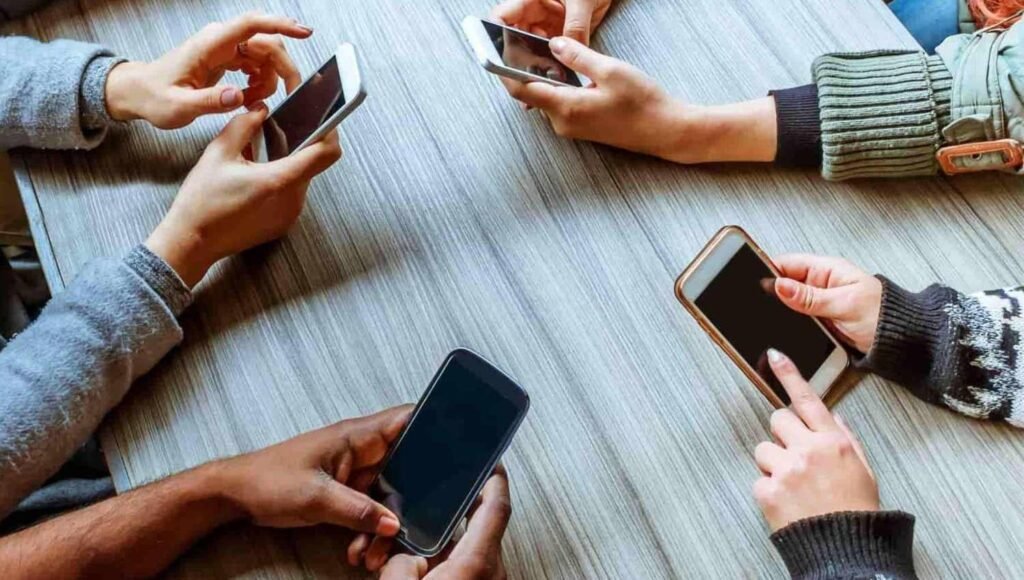✅ Crea una planilla Excel desde cero: define ingresos, egresos, fechas y saldos. Usa fórmulas y gráficos para visualizar el flujo de fondos eficientemente.
Para crear una planilla Excel para el flujo de fondos de tu negocio, lo primero que debes hacer es definir las categorías principales de ingresos y egresos que tendrás en tu actividad. Esto te permitirá tener un control claro de cómo se mueve el dinero dentro de tu empresa y te ayudará a tomar decisiones financieras más informadas.
La planilla debe incluir columnas que representen los diferentes meses del año, así como filas para cada una de las categorías de ingresos y egresos. A continuación, te proporciono un esquema básico que puedes seguir para crear tu planilla:
Estructura básica de la planilla
- Ingresos:
- Ventas
- Servicios
- Otros ingresos
- Egresos:
- Costos de producción
- Gastos operativos
- Sueldos y salarios
- Impuestos
- Otros gastos
- Flujo de Caja: (Ingresos – Egresos)
Pasos para crear la planilla en Excel
- Abre una nueva hoja de cálculo en Excel.
- Crea las cabeceras: En la primera fila, ingresa los meses del año en las columnas A, B, C, etc.
- Ingresa las categorías de ingresos y egresos: En la columna A, escribe «Ingresos» y debajo, lista cada fuente de ingreso. Luego, haz lo mismo para los egresos.
- Utiliza fórmulas: Para calcular el flujo de caja, puedes usar fórmulas simples como «=SUMA(B2:B4)-SUMA(B6:B10)» donde B2:B4 son las celdas de tus ingresos y B6:B10 las de los egresos.
- Formatea tu planilla: Asegúrate de que sea fácil de leer, usando colores para diferenciar ingresos y egresos.
Consejos para optimizar tu planilla
- Mantén la información actualizada: Es fundamental que ingreses tus datos de manera regular para tener una visión clara de tu flujo de fondos.
- Analiza los datos: Revisa tu flujo de caja mensual para identificar tendencias, como meses con bajas ventas o aumentos en gastos, y ajusta tu planificación financiera.
- Utiliza gráficos: Excel permite crear gráficos que te ayudarán a visualizar mejor tu flujo de fondos a lo largo del tiempo.
Recuerda que tener un control efectivo del flujo de fondos es crucial para la sostenibilidad de tu negocio. Al usar una planilla de Excel bien estructurada, podrás tomar decisiones más eficaces y anticiparte a posibles problemas financieros.
Elementos esenciales de un flujo de fondos en Excel
Crear un flujo de fondos efectivo en Excel requiere comprender los elementos clave que lo componen. Estos elementos no solo te ayudarán a llevar un control adecuado de tus finanzas, sino que también te permitirán tomar decisiones informadas para tu negocio.
1. Ingresos
Los ingresos son la base del flujo de fondos. Es crucial registrar todas las entradas de dinero, ya que esto te dará una visión clara de la salud financiera de tu negocio. Asegúrate de incluir:
- Ventas de productos o servicios
- Intereses ganados
- Inversiones recibidas
2. Egresos
Los egresos son las salidas de dinero que afectan tu liquidez. Deben estar bien documentados para identificar áreas donde puedes reducir costos. Considera incluir:
- Costos de producción
- Salarios y beneficios del personal
- Alquiler y servicios públicos
- Gastos de marketing y publicidad
3. Saldo Inicial y Final
Es fundamental determinar el saldo inicial de tu flujo de fondos. Este saldo te permite comenzar a registrar todas las transacciones de manera precisa. Al final del período, calcula el saldo final para evaluar la situación financiera. La fórmula es:
Saldo Final = Saldo Inicial + Ingresos – Egresos
4. Proyecciones
Incluir proyecciones en tu planilla de Excel puede ofrecerte una visión a futuro de tus finanzas. Considera crear una sección donde estimes tus ingresos y egresos en los próximos meses o años. Esto te ayudará a:
- Identificar tendencias en tus ventas y gastos
- Planificar inversiones futuras
- Evitar crisis de liquidez
5. Análisis de Variaciones
Es importante realizar un análisis de variaciones comparando tus proyecciones con los resultados reales. Esto te permitirá:
- Identificar desviaciones significativas
- Tomar medidas correctivas si es necesario
- Mejorar las estimaciones futuras
Ejemplo de Tabla de Flujo de Fondos
| Mes | Ingresos | Egresos | Saldo Inicial | Saldo Final |
|---|---|---|---|---|
| Enero | $10,000 | $7,000 | $2,000 | $5,000 |
| Febrero | $12,000 | $8,000 | $5,000 | $9,000 |
Recuerda: la precisión y el detalle en cada uno de estos elementos son fundamentales para el éxito de tu flujo de fondos.
Cómo automatizar cálculos en tu planilla de Excel
La automatización de cálculos en Excel puede ahorrar tiempo y minimizar errores al gestionar el flujo de fondos de tu negocio. A continuación, se presentan algunas técnicas y funciones clave que puedes implementar para hacer tu planilla más eficiente.
1. Uso de fórmulas básicas
Las fórmulas son la base de la automatización en Excel. Algunas de las más utilizadas incluyen:
- Suma:
=SUMA(A1:A10)para agregar todos los valores de las celdas A1 a A10. - Promedio:
=PROMEDIO(B1:B10)para calcular el promedio de los valores en B1 a B10. - Si condicional:
=SI(C1>1000, "Alto", "Bajo")para evaluar si el valor en C1 es mayor a 1000.
2. Uso de funciones avanzadas
Para un análisis más profundo, considera utilizar funciones como:
- BUSCARV:
=BUSCARV(D1, A:B, 2, FALSO)permite buscar un valor específico en la primera columna de un rango y devolver un valor en la misma fila de otra columna. - SUMAR.SI:
=SUMAR.SI(E:E, ">1000", F:F)suma solo las celdas en la columna F donde la correspondiente en E es mayor a 1000. - CONTAR.SI:
=CONTAR.SI(G:G, "Sí")cuenta cuántas veces aparece «Sí» en la columna G.
3. Tablas dinámicas
Las tablas dinámicas son una herramienta poderosa que te permite resumir y analizar datos rápidamente. Para crear una tabla dinámica:
- Selecciona tus datos en la hoja de cálculo.
- Ve a la pestaña Insertar y selecciona Tabla Dinámica.
- Elige el lugar donde deseas colocar la tabla (nueva hoja o existente).
- Usa los campos para arrastrar y soltar datos en las áreas de Filas, Columnas y Valores según tu análisis.
4. Gráficos automáticos
Para visualizar tus datos de manera efectiva, puedes crear gráficos automáticos. Solo debes seleccionar tu rango de datos y hacer clic en la opción de Gráfico en la pestaña Insertar. Algunos gráficos útiles son:
- Gráficos de columnas para comparar diferentes categorías.
- Gráficos de líneas para mostrar tendencias a lo largo del tiempo.
- Gráficos circulares para representar partes de un todo.
5. Uso de formatos condicionales
Los formatos condicionales te permiten resaltar automáticamente celdas que cumplen con ciertos criterios. Por ejemplo:
- Resaltar las celdas que superen un valor específico (ejemplo: más de $1000).
- Cambiar el color de fondo en función de si los valores son positivos o negativos.
Para aplicar un formato condicional, selecciona el rango de celdas y ve a Formato condicional en la pestaña de Inicio.
Consejos prácticos
- Siempre utiliza nombres de rango en lugar de referencias de celdas para que las fórmulas sean más fáciles de entender.
- Haz uso de la validación de datos para evitar entradas incorrectas en tus celdas.
- Guarda una copia de seguridad de tu planilla antes de realizar cambios significativos.
Recuerda que la automatización no solo mejora la eficiencia, sino que también permite que te enfoques en la toma de decisiones estratégicas para tu negocio.
Preguntas frecuentes
¿Qué es un flujo de fondos?
El flujo de fondos es el movimiento de dinero dentro y fuera de tu negocio, que te ayuda a entender la liquidez y la salud financiera.
¿Por qué es importante tener una planilla de flujo de fondos?
Es fundamental para controlar gastos e ingresos, prever necesidades de capital y tomar decisiones informadas.
¿Qué datos debo incluir en la planilla?
Debes incluir ingresos, gastos, fechas de transacciones y saldos. Esto te permitirá tener un panorama claro de tu situación financiera.
¿Puedo usar plantillas predefinidas?
Sí, existen muchas plantillas disponibles que puedes personalizar según las necesidades de tu negocio.
¿Con qué frecuencia debo actualizar la planilla?
Es recomendable actualizarla al menos una vez por semana para tener un control preciso y evitar sorpresas.
| Aspecto | Descripción |
|---|---|
| Ingresos | Todo el dinero que entra, por ventas y otros conceptos. |
| Gastos Fijos | Alquiler, sueldos, servicios públicos, etc. |
| Gastos Variables | Costos relacionados con la producción o ventas. |
| Saldo Inicial | El dinero con el que comenzás el período de análisis. |
| Proyección | Estimar futuros ingresos y gastos para planificar. |
| Análisis de Variaciones | Comparar lo proyectado con lo real para ajustar estrategias. |
¡No dudes en dejar tus comentarios y compartir tus experiencias! Además, revisa otros artículos de nuestra web que también pueden interesarte.